在線上教育蓬勃發展之前,傳統的測驗和測試方式是向全班分發試卷,逐項核對,然後收集每個學生的分數。這很耗時,而且說實話,這有點麻煩。幸運的是,隨著線上教育的普及,許多LSM和測驗創建者平台在網路上變得非常普遍。除了能夠為每個測驗問題添加多媒體(圖像、影片和音樂)、添加定時問題、創建自動評分的評分測驗等等之外,許多平台還提供了大量令人驚嘆的功能。 Microsoft Forms 就是這些著名的平台之一。
Microsoft Forms 是 Microsoft 365 的一部分,可讓使用者輕鬆建立引人入勝的調查、測驗和民意調查。透過各種問題類型和自訂選項,可以針對任何目的定製表單。團隊可以即時協作並廣泛共享表單。透過內建的資料視覺化分析和匯出選項到 Excel 進行更深入的分析,立即收集回應。與 Excel、SharePoint、Teams 和 Power Automate 等其他 Microsoft 365 工具整合可增強工作流程和資料管理,使 Microsoft Forms 成為一款多功能且功能強大的工具。
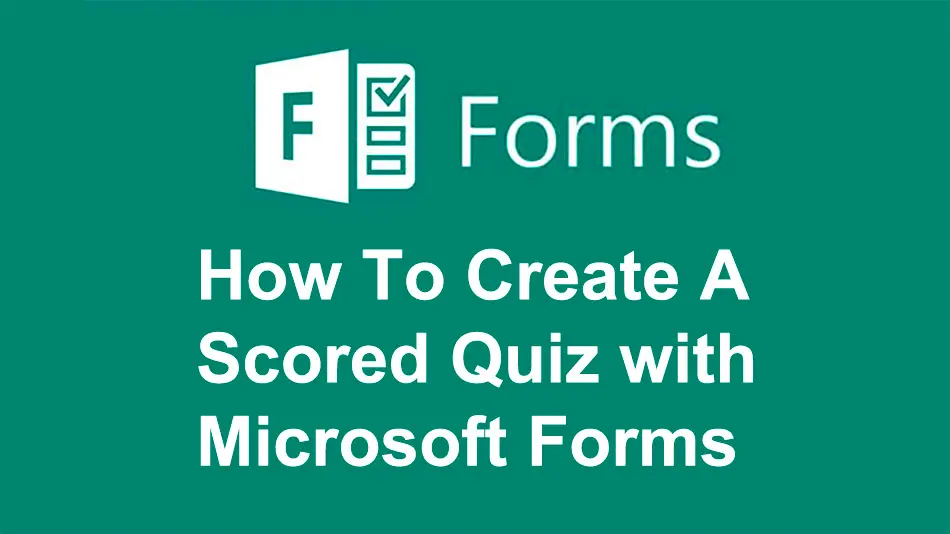
如何使用 Microsoft Forms 建立計分測驗?
第 1 步:設定測驗
前往 Microsoft Forms 並使用您的帳戶登入。點擊主頁上方的「新測驗」或選擇更多範本連結來選擇測驗範本。您可以製作新測驗或編輯現有測驗進行評分,如果需要,您可以使用空白測驗或 Microsoft Forms 範本之一。
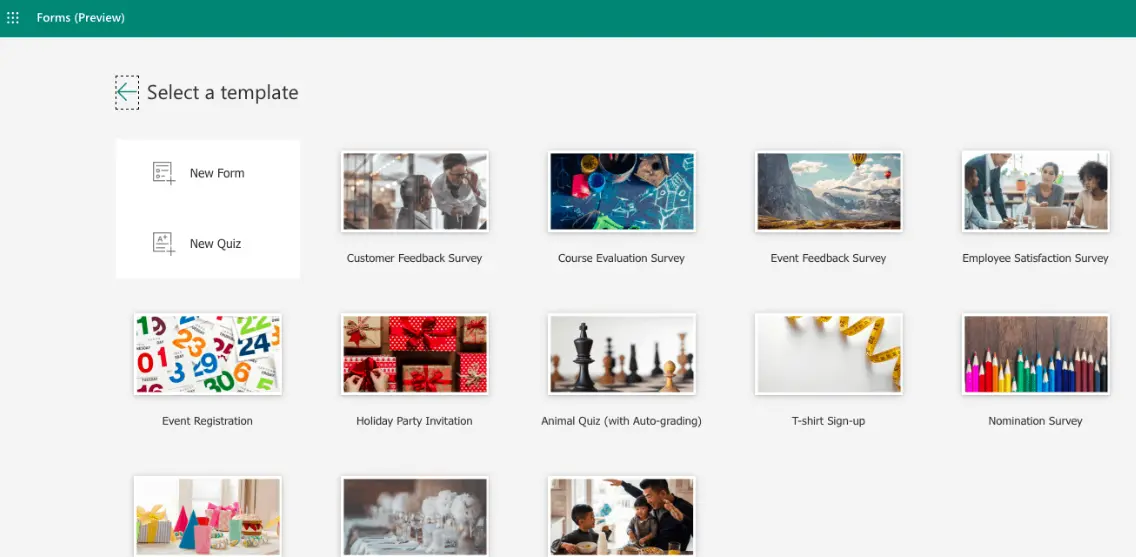
第 2 步:在測驗中加入問題
當您準備好將問題新增至測驗時,只需選擇“新增問題”,然後選擇您的問題類型。您可以使用的類型包括選擇、文字、評分、日期、排名、Likert,最後是淨推薦值。儘管前兩者肯定是測驗中最常見的。
第 3 步:客製化問題
選擇您想要的任何類型的問題,例如下面我們有文字問題。輸入問題,然後根據需要打開必填開關。
您可以在分數框中指定一個值,分數和測驗結果將基於該值。
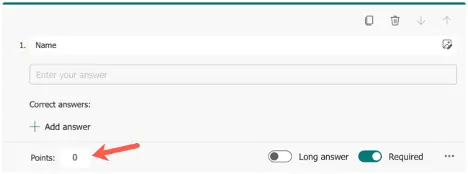
第 4 步:對測驗進行自我評分
要設定測驗自動評分,請點擊頁面右上角的三個點以訪問“更多表單設定”,然後選擇“設定”。
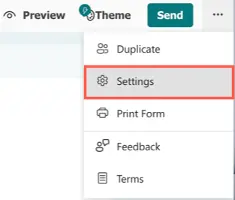
開啟“設定”頁面頂部的自動顯示結果開關。
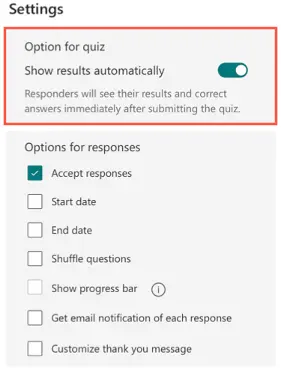
此外,您還可以配置開始和結束日期的選項、顯示進度條以及個人化感謝訊息。
第 5 步:上傳並查看回复
上傳測驗並與學生分享後,您可以隨時選擇「預覽」選項來完成測驗。這使您可以從測驗者的角度查看您的問題和答案。您也可以預覽多項選擇題回饋的顯示方式以及提交後評分結果的顯示方式。
OnlineExamMaker:建立評分測驗的最佳替代方法

Microsoft 確實是用於建立計分測驗的絕佳平台,但如果您發現它對您的喜好來說有點複雜,請嘗試您可以使用的最佳替代平台 OnlineExamMaker。 OnlineExamMaker 是一款多功能線上考試軟體,旨在簡化和簡化評估、測試和測驗的流程。其使用者友善的介面和強大的功能使招募人員、教育工作者和人力資源專業人員能夠有效地管理和管理評估,節省時間和資源,同時確保準確的評估。此外,OnlineExamMaker 還提供評分測驗功能,可以輕鬆自動評分並向考生和學習者提供回饋。
立即體驗 OnlineExamMaker 線上考試和測驗軟體!
有關如何在 OnlineExamMaker 中建立計分測驗的逐步指南
第 1 步:註冊帳戶

第 2 步:建立測驗
要最終開始製作自動評分測驗,您需要做的下一件事是透過選擇 [考試] 並點擊「+ 新考試」來建立考試。
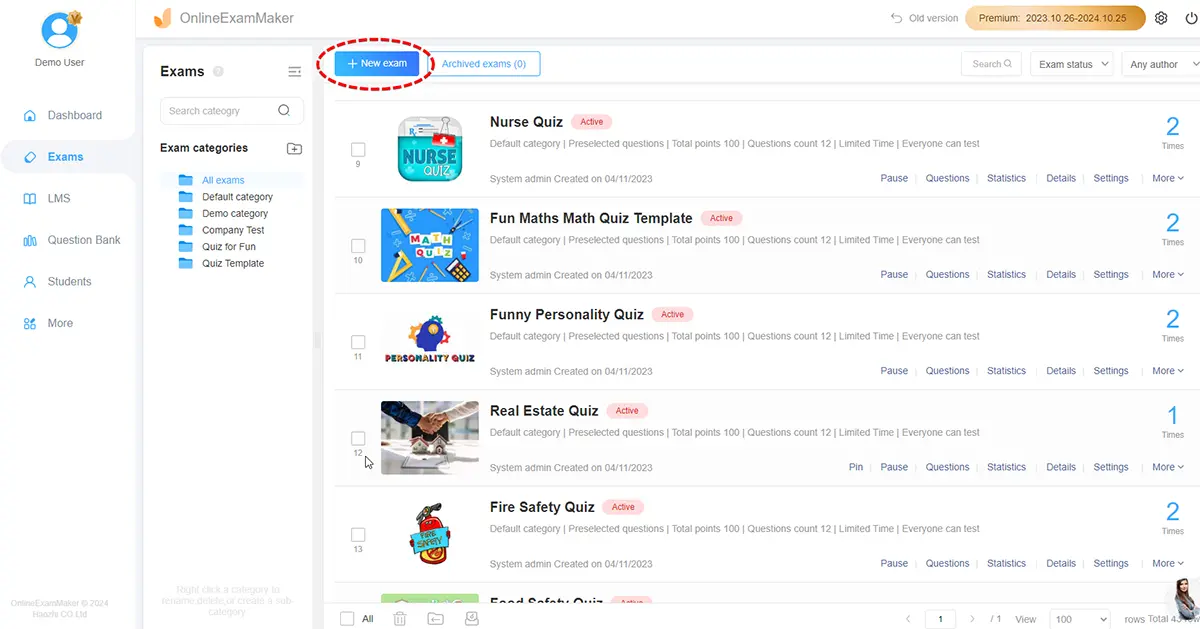
您也可以從裝置匯入問題以方便上傳
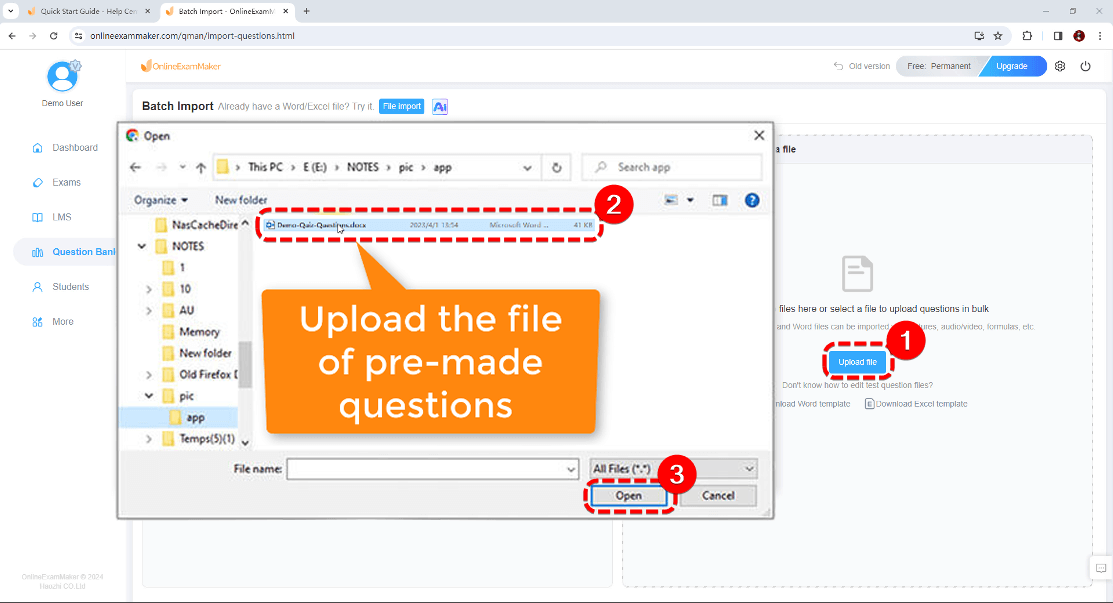
第 3 步:修改測驗
問題導入系統後,分數保持導入過程中設定的值;但是,班級層級的使用者可以修改每個問題的分數。對於每個問題,系統都會要求您輸入問題文字以及多項選擇題的可能答案,或指定是非題和簡答題的正確答案。透過返回問題清單並將分數變更為您選擇的分數來修改任何問題的分數。
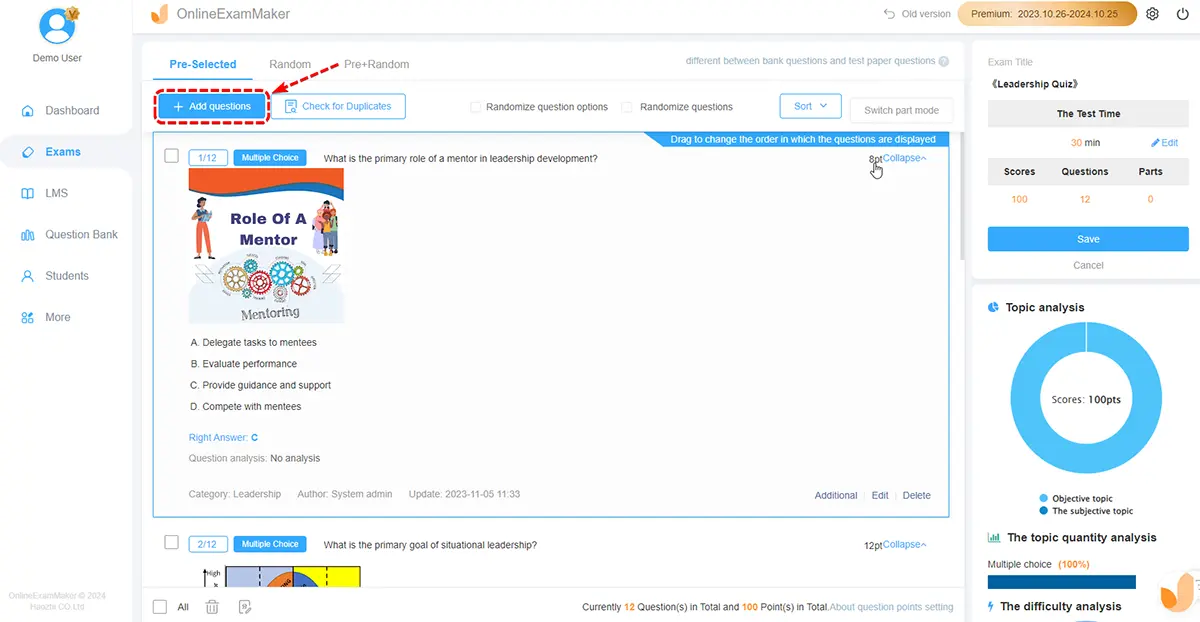
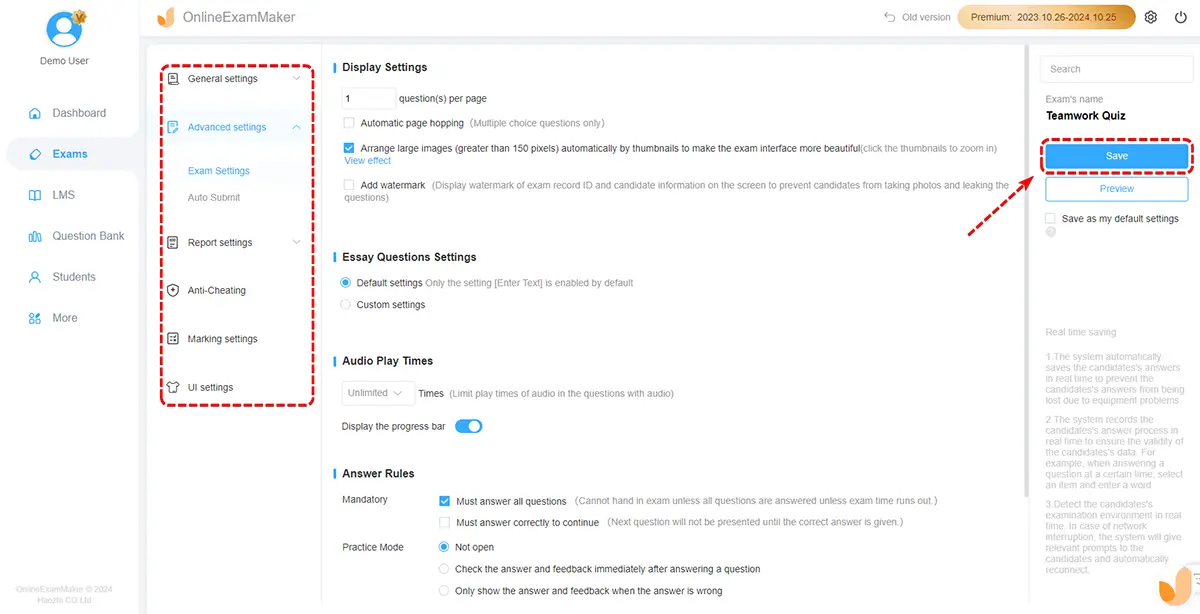
第 4 步:發佈您的測驗
查看測驗並進行必要的調整後,您現在可以發布考試,與學生分享,並等待他們回答測驗。
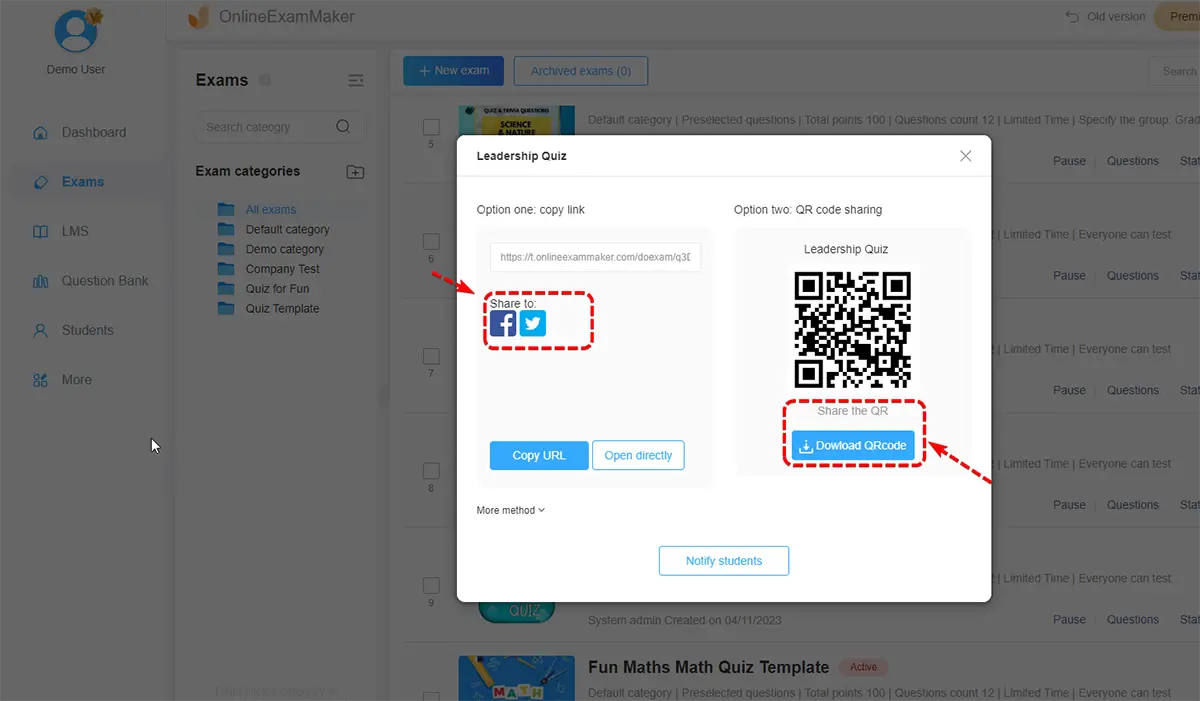
立即體驗 OnlineExamMaker 線上考試和測驗軟體!